
Mehrere Spieler haben sich endlos darüber beschwert, dass Loot Skyrim und Skyrim SE nicht erkennt. Im Allgemeinen stürzt das LOOT-Plugin beim Starten der App nicht sofort ab.
Stattdessen durchsucht LOOT das Spiel eine Weile, bevor der Fehler auf dem Bildschirm angezeigt wird:
Oh nein, da ist etwas schief gelaufen! Weitere Informationen finden Sie in Ihrer LOOTDebugLog.txt (Sie erreichen sie über das Hauptmenü).
Skyrim ist die fünfte Version des Rollenspiel-Videospiels The Elder Scrolls , die 2011 veröffentlicht wurde, und Skyrim SE ist die remasterte Ausgabe desselben, die 2016 veröffentlicht wurde . LOOT ist ein Plugin-Ladeoptimierer, der Mod-Benutzer dabei unterstützt, bestimmte Fehler zu beseitigen.
Aber manchmal führt dies zu Problemen und der Hauptgrund, warum Sie sehen, dass der LOOT Skyrim SE und den Skyrim-Fehler nicht erkennt, ist, dass Sie Skyrim nicht zuerst über Steam ausgeführt haben.
Es gibt jedoch auch andere Gründe, die diesen gefürchteten Fehler verursachen. Sehen Sie sich im Folgenden einige der häufigsten Täter an.
Warum erkennt LOOT Skyrim und Skyrim SE nicht?
Einige der Gründe dafür, dass Beute Skyrim und Skyrim SE nicht finden kann, sind im Folgenden aufgeführt:
- Skyrim wurde nicht zuerst auf der Steam-Plattform ausgeführt
- Das LOOT-Plugin kann den Skyrim-Spielpfad nicht finden und sucht weiter
- Möglicherweise läuft LOOT nicht von MO2
Da Sie sich nun der häufigsten Schuldigen bewusst sind, befolgen Sie die möglichen Korrekturen, die bei mehreren betroffenen Spielern funktioniert haben, um den Fehler zu überwinden.
Wie behebe ich LOOT, das Skyrim und Skyrim Se nicht erkennt?
Lösung 1 – Vorläufige Korrekturen
Es sind einige wichtige Voraussetzungen zu erfüllen, bevor Sie mit den aufwendigen Schritten fortfahren, um das Problem mit Beute nicht erkennen zu können.
Dies ist ein grundlegender Schritt zur Fehlerbehebung und wird nur dann mit den Lösungen fortgesetzt, wenn diese Fehlerbehebungsmethoden fehlschlagen.
Einige der Schritte zur Fehlerbehebung sind unten aufgeführt:
- Beenden Sie das Streamen auf der Steam-Plattform und beenden Sie alles.
- Starten Sie dann Ihren Computer neu
- Öffnen Sie nun die Steam-Plattform
- Klicken Sie dann mit der rechten Maustaste auf das Spiel, wählen Sie Eigenschaften und klicken Sie auf Lokal
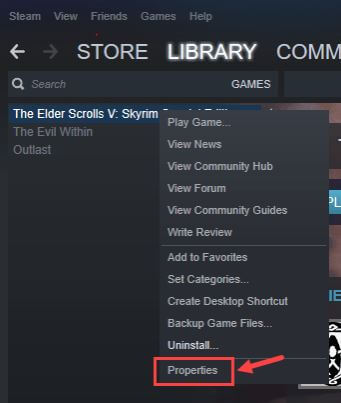
- Eine Schaltfläche zum Verifizieren wird angezeigt. Klicken Sie auf die Bestätigung
- Nachdem das Spiel überprüft wurde, versuchen Sie, LOOT von MO2 aus auszuführen.
Lösung 2 – Skyrim über Steam ausführen
Überprüfen Sie in dieser Lösung, ob Ihr LOOT Skyrim erkennt oder nicht . Falls dein LOOT Skyrim nicht finden kann, starte es mit Hilfe von Steam. Dies hilft, die Datei zu registrieren, die LOOT erkennen soll.
Starten Sie Skyrim mit Hilfe der Steam-Plattform und klicken Sie nicht auf den Exist-Button , sondern warten Sie, bis das Splash-Menü erscheint. Bis dahin wird empfohlen, die Steam-Site nicht zu verlassen.
Falls erforderlich, registrieren Sie die Steam-Plattform erneut mit einer authentischen Benutzer-ID und einem Passwort. Und wenn diese Lösung in Ihrem Fall nicht funktioniert, fahren Sie mit der nächsten Lösung fort.
Lösung 3 – Führen Sie Skyrim als Administrator aus
Einige Spiele und Dateien erfordern Administratorzugriff, um ordnungsgemäß ausgeführt zu werden. Wenn Sie feststellen, dass Skyrim und Loot nicht auf die Spieldateien auf Ihrem Gerät zugreifen können, versuchen Sie, das Spiel mit Administratorrechten zu starten.
Gehen Sie dazu wie folgt vor:
- Gehe in den Installationsordner des Spiels.
- Klicken Sie dann mit der rechten Maustaste auf die .exe- Datei des Spiels und wählen Sie Eigenschaften .

- Klicken Sie nun auf die Registerkarte Kompatibilität und dann auf das Kontrollkästchen neben der Option Dieses Programm als Administrator ausführen .
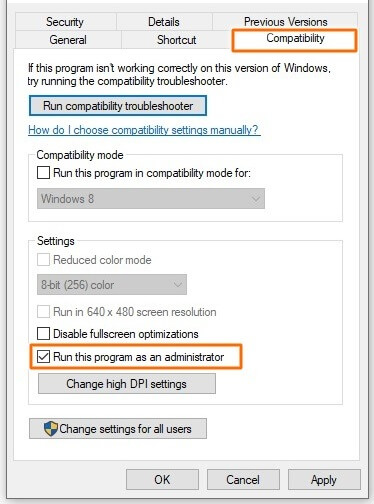
- Klicken Sie abschließend auf Übernehmen und dann auf OK, um die Änderungen zu speichern.
Starten Sie nun Skyrim und versuchen Sie zu laufen, um zu sehen, ob die Beute Skyrim erkennt oder nicht.
Lösung 4 – Starte Loot & Steam als Admin
Wenn Sie nicht auf Steam & Skyrim zugreifen können, ist es wahrscheinlicher, dass diese Art von Fehler angezeigt wird. Manchmal passiert es auch, wenn sich sowohl Steam als auch Skyrim im selben Program(x86)-Ordner befinden.
Dieser Ordner Program(x86) enthält native Eigenschaften und LOOT kann nicht auf den Ordner zugreifen.
Hier müssen Sie nur mit der rechten Maustaste auf Steam sowie auf LOOT klicken und die Plattform als Administrator ausführen .

Wenn das gleiche Problem weiterhin auftritt, versuchen Sie, den Steam-Ordner aus dem Programm (x86) zu entfernen.
Lösung 5 – Integrität der Spieldateien überprüfen
Manchmal wird der Fehler angezeigt, wenn die Spieldateien entweder fehlen oder vom System beschädigt wurden. In diesem Fall kann die Überprüfung Ihrer Spieldateien für Sie funktionieren.
Dieser einfache Trick hat bei vielen Benutzern funktioniert, um den Fehler zu beheben. Befolgen Sie also die Anweisungen dazu:
- Starten Sie Steam und klicken Sie dann in den Einstellungen auf die Option Bibliothek
- Suchen Sie Skyrim und klicken Sie mit der rechten Maustaste darauf und wählen Sie die Option Eigenschaften
- Klicken Sie nun auf den Reiter LOKALE DATEI
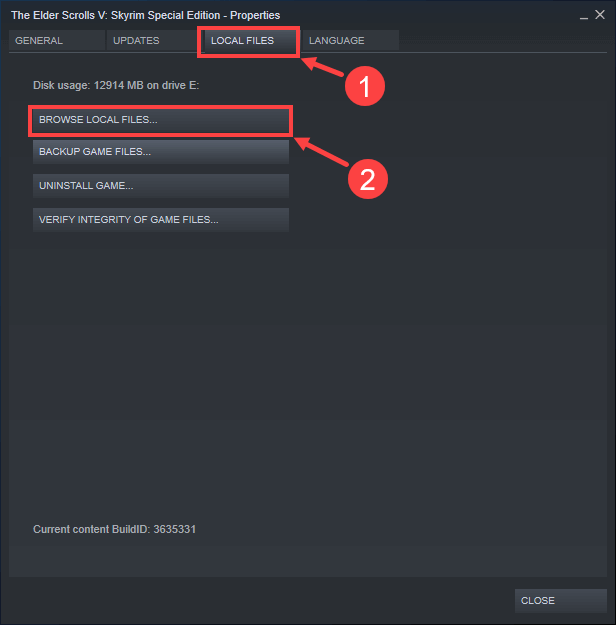
- Sie sehen die Option Integrität der Spieldateien überprüfen, klicken Sie darauf
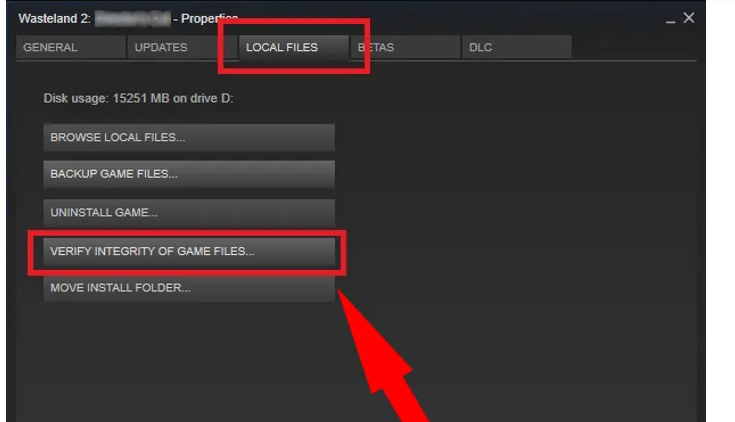
- Warten Sie, bis die Validierung abgeschlossen ist und schließen Sie danach Steam
Überprüfen Sie nun, ob der Fehler behoben ist, aber wenn der Fehler immer noch angezeigt wird, gehen Sie zur nächsten Lösung.
Lösung 6 – Skyrim-Standort ändern
Dies ist die letzte Lösung, die Sie ausprobieren müssen, wenn keine der oben aufgeführten Fixes für Sie funktioniert, um zu beheben, dass LOOT Skyrim und Skyrim SE nicht erkennt.
Gehen Sie dazu wie folgt vor:
- Öffnen Sie den Ort, an dem die Skyrim-Datei auf Ihrem System gespeichert ist, im Allgemeinen befindet sie sich im Ort C:\Users\YourUsername\AppData\Local\LOOT
- Öffnen Sie nun die settings.yaml mit dem Notepad++ Texteditor
- Und die „finden Typ: Skyrim “ und in der unten , es gibt „Pfad: … ..“ und ändern Sie die Zeile an der Stelle , wo Sie die Skyrim installiert haben.
Nach dem Ändern des Standorts wird geschätzt, dass das Problem Loot Skyrim SE nicht erkennen kann und Skyrim behoben ist und Sie Skyrim problemlos spielen können.
Optimieren Sie Ihre Spielleistung mit wenigen Klicks
Viele Spieler stoßen beim Spielen auf Probleme wie Spielabstürze, Verzögerungen oder Stottern und optimieren dann Ihre Spieleleistung, indem Sie Game Booster ausführen .
Dies steigert das Spiel durch die Optimierung der Systemressourcen und bietet ein besseres Gameplay. Nicht nur das, es behebt auch häufige Spielprobleme wie Verzögerungen und Probleme mit niedrigen FPS.
Holen Sie sich Game Booster, um Ihre Spielleistung zu optimieren
Abschluss:
Dies waren also einige der vielen Möglichkeiten zur Fehlerbehebung, um die LOOT zu lösen, die Skyrim SE und Skyrim nicht erkennt.
Normalerweise wird der Fehler nach dem Anwenden aller aufgelisteten Lösungen von vielen Spielern behoben. Falls diese Methoden jedoch das LOOT-Plugin in Skyrim nicht wiederbeleben können, wenden Sie sich an die Neuinstallation von Loot von hier aus.
Wenn der Windows-PC / Laptop langsam läuft, abstürzt oder einen Fehler anzeigt, können Sie Ihr System mit dem PC Reparatur Werkzeug scannen . Beheben Sie durch einmaliges Scannen Probleme und Fehler und verbessern Sie Ihre Systemleistung.
Ich hoffe, der Artikel funktioniert für Sie, aber wenn ich etwas verpasst habe, können Sie sich gerne auf unserer Facebook- Seite mit uns in Verbindung setzen . Vergessen Sie auch nicht, den Like-Button zu drücken.
Viel Glück..!
Hardeep has always been a Windows lover ever since she got her hands on her first Windows XP PC. She has always been enthusiastic about technological stuff, especially Artificial Intelligence (AI) computing. Before joining PC Error Fix, she worked as a freelancer and worked on numerous technical projects.